هات اسپات آیفون — روش های برطرف کردن مشکل هات اسپات ایفون — به زبان ساده

از مشکلات رایج در تنظیمات دستگاههای آیفون این است که در برخی موارد پس از بارگذاری آپدیت جدید، دسترسی و فعال کردن قابلیت هات اسپات برای کاربر فراهم نیست. در این مقاله قصد داریم روشهای فعال کردن هات اسپات آیفون را به شما آموزش دهیم.
توجه: این آموزش از مجله فرادرس بر اساس نسخه 11 سیستمعامل آیاواس (iOS) بوده و ممکن است عناوین برخی از گزینهها، به دلیل بهروزرسانیهای جدید با نسخههای قدیمی تفاوت داشته باشد. به عنوان مثال گزینه «Cellular» در «Settings»، با عنوان «Mobile» در نسخههای قبلی دید میشود.
هات اسپات چیست ؟
یکی از قابلیتهای جذاب تلفنهای هوشمند، به اشتراکگذاری اینترنت تلفن با دیگر دستگاهها است. تبلت، لپتاپ، کامپیوتر شخصی و اساساً هر وسیلهای که قابلیت اتصال به اینترنت از طریق وایفای، بلوتوث و کابل را داشته باشد، از مواردی هستند که امکان به اشتراکگذاری اینترنت با آنها وجود دارد. این قابلیت با عنوان «تترینگ» (Tethering) شناخته میشود و در تنظیمات اکثر سیستمعاملها، با فعال کردن گزینه «نقطه اتصال» یا اصطلاحاً «هات اسپات» (Hotspot)، امکان به اشتراکگذاری اینترنت از طریق وایفای برای کاربر فراهم خواهد شد.
به منظور کردن فعال کردن هات اسپات آیفون باید از «Settings»، بخش «Cellular»، گزینه «Personal Hotspot» را فعال کنید. البته در برخی از نسخههای iOS، گزینه «Personal Hotspot» مستقیما در Settings قرار دارد. با وجود ساده بودن نحوه فعال کردن هات اسپات آیفون، در برخی از موارد، کاربران بنا به دلایل مختلف با مشکل مواجه میشوند. در بخشهای بعدی، روشهای برطرف کردن مشکل هات اسپات آیفون را توضیح میدهیم.
1. تنظیم اپراتور برای فعال کردن هات اسپات آیفون
شاید این مسئله کمی پیش پا افتاده به نظر برسد اما مشکلی که اکثر کاربران با آن روبهرو میشوند، عدم دسترسی به گزینه «Personal Hotspot» در مسیر «Settings» و در بخش «Cellular» بعد از هر بهروزرسانی است. به جای گزینه اصلی، دکمهای با نام «Set Up Personal Hotspot» وجود دارد که از شما میخواهد تا برای تنظیم این قابلیت با شرکت خدمات ارتباطاتی خود تماس برقرار کنید. از آنجایی که فعلاً محدودیتهای زیادی در زمینه استفاده از خدمات اپل در کشور ما وجود دارد، رفع این مشکل از طریق روش برقراری تماس با خدمات دهنده مقدور نخواهد بود اما جای هیچ نگرانی نیست. در Settings به بخش Cellular رفته و گزینه «Cellular Data Network» را انتخاب کنید.
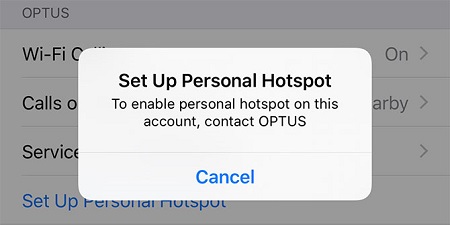
در این صفحه و در زیر بخش «Cellular Data»، کادری با عنوان «APN» را مشاهده خواهید کرد. در اینجا دو احتمال وجود دارد. اول، تنظیمات اینترنت شما آماده است و شما قادر به دیدن یک نام در کادر APN هستید. دوم، این کادر خالی است و باید یک نام را درون آن وارد کنید. در حالت اول، تنها باید نام موجود در کادر را یادداشت کنید. در حالت دوم، کاربران ایرانسل باید عبارت «mtnirancell»، کاربران همراه اول، عبارت «mcinet» و کاربران رایتل، عبارت «RighTel» را به عنوان نام APN وارد کنند (اگر از کاربران شرکت خدمات ارتباطاتی دیگری هستید، باید نام APN را از پشتیبانی خدماتدهنده خود سؤال کنید). اکنون به انتهای همین صفحه رفته و در بخش «Personal Hotspot» و در مقابل کادر APN، دقیقاً همان نام APN مرحله قبل را وارد کنید.
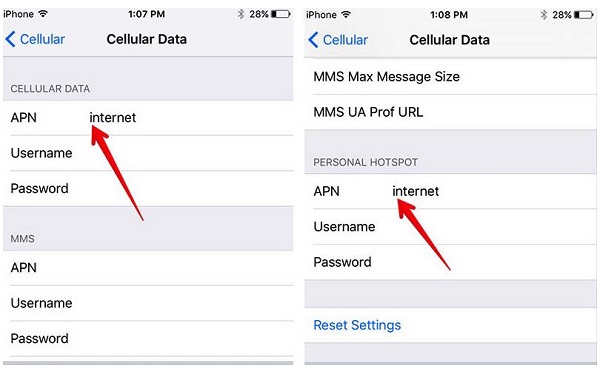
اکنون از Settings خارج شده و دوباره وارد آن شوید. به قسمت Cellular بروید. حال گزینه «Personal Hotspot» قابل مشاهده خواهد بود. وارد این بخش شوید و آن را فعال کنید. اگر دوباره به صفحه اصلی Settings بازگردید، مشاهده خواهید کرد که این گزینه به تنظیمات شما اضافه شده است.
2. خاموش روشن کردن دستگاه برای فعال کردن هات اسپات آیفون
شاید این روش، یکی از کلیشهایترین راه حلهای موجود در رفع مشکلات مرتبط با دستگاههای امروزی باشد اما خاموش کردن و سپس روشن کردن دستگاه، یک روش سریع برای برطرف کردن اشکالات محسوب میشود. ابتدا «Airplane Mode» یا حالت پرواز را در آیفون خود فعال و پس از 10 ثانیه، آن را غیرفعال کنید. به علاوه، میتوانید آیفون خود و هر دستگاههایی که قصد به اشتراکگذاری اینترنت با آنها را دارید نیز خاموش و سپس روشن کنید.
3. روش های جایگزین هات اسپات آیفون برای به اشتراک گذاری اینترنت
اگر سعی دارید به وسیله وایفای اینترنت خود را به اشتراک بگذارید، بار دیگر بلوتوث را نیز امتحان کنید. در صورتی که بلوتوث هم پاسخگو نبود، استفاده از کابل یواسبی (USB) میتواند بهترین روش برای به اشتراکگذاری اینترنت باشد. گزینه Personal Hotspot را از بخش Cellular در Settings فعال کنید و سپس به تنظیمات شبکه دستگاهی بروید که قصد به اشتراکگذاری اینترنت با آن را دارید.

در مک (Mac)، این تنظیمات در مسیر «Settings» و در بخش «Network» قرار دارند. گزینه «iPhone USB» را پیدا کنید و به پیغام هر بخش توجه داشته باشید. در تصویر بالا توضیح داده شده است که برای استفاده از گزینه اتصال به وسیله یواسبی، باید ابتدا آیفون خود را به کامپیوتر متصل کرده و سپس، دستگاه را از فهرست سرویسهای اینترنتی در تنظیمات کامپیوتر انتخاب کنید. اگر پس از این کار، پیغام زرد رنگی مبنی بر استفاده از یک آیپی اختصاصی بدون اتصال اینترنت برای شما به نمایش درآمد. ین فرایند را با دستگاه دیگری مانند یک تبلت نیز امتحان کنید. در صورت برقراری صحیح اتصال، مشخص میشود که در حالت قبل مشکل از ترکیب سختافزاری بوده است.
4. ریست تنظیمات شبکه برای فعال کردن هات اسپات آیفون
هیچ کسی دوست ندارد که تنظیمات آیفون خود را ریست (Reset) کند اما این کار میتواند برای رفع مشکل شما کارساز باشد. به بخش «General» در Settings رفته و گزینه «Reset Network Settings» را انتخاب کنید. صبر کنید تا عملیات راهاندازی مجدد آیفون انجام شود. به این ترتیب، تمام رمزهای وایفای شما حذف میشوند.
به علاوه، در بخش «About» در Settings، باید نام دستگاه خود را مجدداً وارد کنید. با این کار نه تنها تنظیمات وایفای بلکه اکثر تنظیمات مربوط به خدمات دهنده ارتباطاتی شما نیز ریست میشوند. پس جای نگرانی نیست اگر اتصال به شبکه اینترنتی کمی طول بکشد.
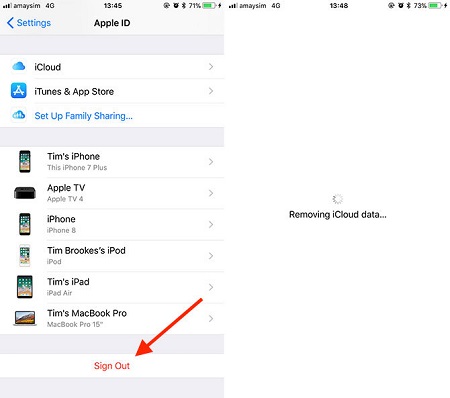
علاوه بر این روش، خروج از حساب کاربری آیکلود، یکی دیگر از راه حلهایی است که توسط افراد زیادی توصیه میشود. برای این کار به Settings بروید و نام دستگاه خود را انتخاب کنید. سپس، بر روی گزینه «Sign Out» ضربه بزنید. با اینکه شبهههایی در زمینه اثربخش بودن این روش وجود دارد اما برخی از کاربران اعلام کردهاند که بعد از خروج از حساب کاربری در دستگاههای خود و ورود مجدد، مشکلات مربوط به اتصال اینترنت آنها برطرف شده است. قبل از انجام چنین کاری، از اطلاعاتی مانند مخاطبان، یادآورها و غیره پشتیبانگیری کنید.
5. بازگشت به تنظیمات کارخانه برای فعال کردن هات اسپات آیفون
اگر تمام راه حلهای بالا را امتحان کردید و باز هم مشکل شما پابرجا بود، تنها یک گزینه برای شما باقی خواهد ماند. این روش، ریست کردن آیفون و راهاندازی مجدد آن به عنوان یک دستگاه جدید است.
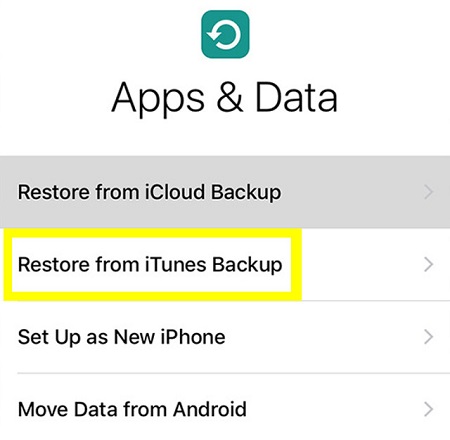
این روش، به آن اندازه که فکر میکنید بد نیست. مراحل انجام این کار به صورت زیر است:
- در ابتدا باید به وسیله آیتونز (iTunes) از دستگاه خود یک پشتیبان تهیه کنید. برای اطمینان از ذخیره اطلاعات احراز هویت خود، بهتر است از یک پشتیبانگیری رمزگذاری شده استفاده شود.
- بعد از اتصال آیفون به آیتونز، با انتخاب گزینه «Restore iPhone» و دنبال کردن مراحل آن، سیستمعامل آیاواس جدید برای شما مجدداً نصب خواهد شد.
- پس از اتمام فرآیند نصب، گزینه «Set up as a new iPhone» را انتخاب کنید.
- اکنون، به بخش «Cellular» در Settings بروید و صحت عملکرد این روش و دسترسی به «Personal Hotspot» را بررسی کنید.
- برای بازگردانی اطلاعات خود میتوانید به بخش «Reset» بروید، گزینه «Erase and Content and Settings» را انتخاب و سپس دستگاه خود را به آیتونز متصل کنید تا فرآیند بازگردانی فایل پشتیبان (مرحله اول) انجام شود.
سخن آخر
در این مقاله، روشهای رفع مشکل هات اسپات آیفون و روش های برطرف کردن آن را توضیح داده شد. در صورت انجام صحیح گزینههای بالا، به احتمال زیاد این مشکل برطرف خواهد شد. در غیر این صورت، پیشنهاد میکنیم که دستگاه خود را نزد یک متخصص ببرید. امیدواریم این آموزش برای شما مفید واقع شده باشد.










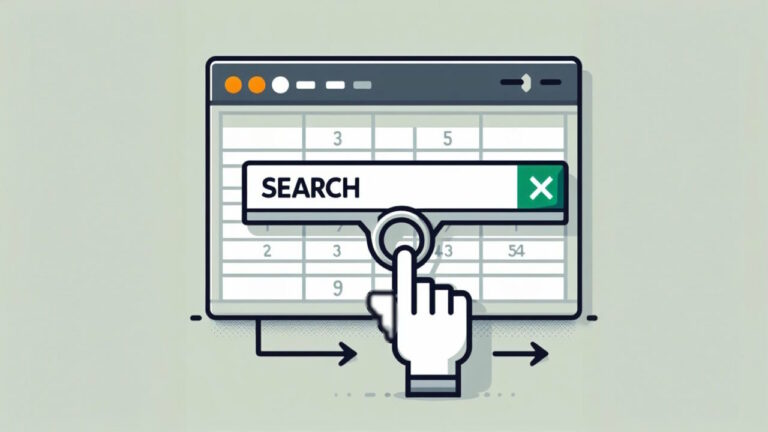
مرسی بعد چند ماه درست شد😍با تکرار apn در قسمت سلولار دیتا
واقعا دمتون گرم.چند ماهی درگیر این موضوع بودم .مورد اول شما مشکلم رو حل کرد.سایت های داخلی و خارجی زیادی مطالعه کردم ولی اصلا اشاره نکرده بودن. بازم ممنون.
عالی بود. واقعا ممنون. با وارد کردن mcinet درست شد.
خیلی ممنون از راهنماییتون🙏
زنده باد دمتون گرم.
ممنون واقعا
همون روش اول جوابگو بود
من با سیکارت دوم مشکل داشتم گزینه هات اسپات نمیومد.
عالی بود.
سلام وقت بخیر ممنون آموزش شما به کارم اومد
دمتون گرم مورد اول رو انجام دادم درست شد 🙏🪷
عاااااااااااااااااااااااالي
بی نهایت سپاس گذارم
چند ماه بود درگیر هات اسپات بودم
سلام خسته نباشید
ببخشید من چند وقتی هست که هات اسپات رو فعال میکنم و گوشی دیگه که کانکت میشه بعد چند دقیقه اتصال قطع میشه ! قبلا ساعتها کانکت میموند قطع نمیشد میشه بگید مشکل از کجاس؟ ممنون میشم اگه جواب بدین??
بسیار عالی بود، توضیحات جامع و کامل
سلام
ممنون میشم بنده رو راهنمایی بفرمایید
رمز هات اسپات من خودبخود تغییر میکنه و هر رمزیکه خودم وارد میکنم بلافاصله تغییر میکنه و کسی نمیتون وصل بشه
سلام خیلی ممنون از راهنمایی کاملتون❤️
عالی
ممنون از توضیحات جامع و کاربردی و کاملتون
سه روزه با راه حلهای گمراه کننده بقیه سایتها درگیرم
راه حل اصلی رو اینجا خوندم
خدا خیرتون بده
آفرین به شما
سلام ضمن عرض سلام و خسته نباشید، باید بگم عالی بودید همه سایتها دقیقا همین راه حل ارائه دادن با این توفیر که دقیقا انتهای صفحه که دوباره APNباید تکرار بشه رو هیچ سایتی بجز سایت شما بهش اشاره نمیکنن و دقیقا مشکل من با همین نکته جزئی ولی مهم برطرف شد
برقرار باشید و پایدار
سلام
بین بقیه ی سایتا روش سایت شما فقط جواب داد خیلی ممنون
خدا امواتتون رو بيامرزه
بهتون خير بده
سلام. خدا خیرتون بده. کلی سایت های انگلیسی و فارسی زبان رو خوندم و چیزی پیدا نکردم. مورد اول به راحتی مشکل حل کرد.
دمت گرم
با روش اول مشكل حل شد عاليييي بود باورم نميشد دمتون گرم
سلام من ایفون ۱۱ ای او اس ۱۴ دارم و گزینه ی cellular در تنظیماتم وجود نداره
ممنون میشم راهنمایی کنید
سلام من آیفون ۵ اس دارم برای هات اسپات اینترنت هنگامیکه به اینترنت سیمکارت وصلم مشکلی نیست اما هنگامیکه به اینترنت wi fi خانه وصل می شوم نمی توانم اینترنتم را هات اسپات کنم چثونه این مشکل را حل کنم؟
مشكل حل شد.
دم شما گرم
بی نهایت سپاسگزارم
ممنونم از آموزش
مشکل من حل شد???
بی نهایت از شما ممنونم
چقدر مردم دوست داشتني داريم
بخاطر ي راهنمايي شما چطور تشكر ميكنن .?
ممنونم با روش اول مشكل منم برطرف شد .
خدا خیرتون بده عالی بود من بیشتر از یکساله دنبال این موضوع بودم راه حلشوپیدا نمیکردم چون اسم apn نوشته نشده بود توی پیشفرض
قربون دستاتون خیلی عالی
دمت گرم عالی بود خدا خبرتون بده
عالی بود??
عالی دمتون گرم مشکل حل شد
عالی
واقعا دستتون درد نکنه
آقا دم شما گرم عالی بود
تشكر مشكلم حل شد
دستتون طلا ،من از وقتی برگشتم ایرا آیفونم این مشکل و داشت و با راه حل اول شما حل شد
خدا خیرتون بده
واقعا ممنون با راه حل اول اوكي شد
من ویندوزم 10 هست و به هات اسپات گوشیم که آیفونه وصل میشه ولی مینویسه no internet access و دسترسی اینترنت نداره. راه حلش چی هست. ولی این مشکل در ویندوز 7 وجود نداره
سلام خیلی ممنون مشکل منم با راه حلی که گفتین حل شد خیلی دنبالش گشتم فقط سایت فرادرس بود که مشکلمو حل کرد یه دنیا ممنونم???
خیلی ممنون عالی بود من انجام دادم درست شد???
ممنون مفید بود مشکلم حل شد
مرررررررررسی از راهنماییتون???
مدتها بود دس ب تنظمیات نزده بودم کلن یادم رفته بود این قسمت
خیلی وقت بود که فکر میکردم از اختیارات اپراتور هست که سرویس هات اسپات ندهد!
ممنونم، مشکلم حل شد.
سلام و عرض ادب
من گزینه cellular dataرو ندارم ولی این apn ای که فرمودید واسه من تو بخش mobile data بود الان چیکار کنم؟
من همه این کارا رو انجام دادم ولی میخوام با لب تاپم به هاتسپات گوشیم وصل شم میگه can’t connect to this network چی کار کنم
سلام ممنون از مطالب خوبتون مشکلم رفع شد با اولین توضیحتون. دوهفتست درگیرش بودم نمیدونستم چیکار کنم ??♀️
سلام.ببخشید گوشی من iPhone 7 هست و ios ۱۲ . من وقتی وارد setting گوشی میشم گزینه ای به اسم cellular وجود نداره . چیکار کنم؟☹️
سلام برای گوشی ما گزینه ی mobile data هست
ممنونم
مشکلم برطرف شد
عالی بود حرف نداشت چند روز درگیر بودیم زنگ زدن به اپراتورها که سوادشون نمیرسید به این چیزها
عالی ، عالی ،،،، نامبر وان
خیلی ممنون مشکلم حل شد??
واقعا دمتون گرم چند وقت بود که این مشکل رو داشتم دمتون گرممممممم
??????????
خدا خیرتون بده
دمتون گرم❤️
خيلييييي ممنون از اطلاعات مفيدتون
ممنون مشکلم با بند 1 برطرف شد
دستتون درد نكنه. مشكلم حل شد
دمت گرم خدایی گیر بودم بدجوری
واقعا مرسی مشکل حل شد. خدا خیاتون بده:))
من نتورکم ریست کردم و الان هیچ کاری نمیتونم بکنم?
موبایل دیتام روشن نمیشه و نمیتونم روشنش کنم
میرم توش صفحه ی خالیه
میشه کمکم کنین؟
مشکل ام حل شد فوق العاده کاربردی
عالیییییییییییییییییییییییییییییییییییییییییییییی
خدا پدرت رو بيامرزه مشكلمو حل كردى ، تو قسمت تنظيمات cellular data جلوى APN رديف اول هميشه خالى بود و پرش نميكردم فقط همون انتهاى صفحه رو اسم شبكه مينوشتم . خدا خيرت بده
خدا خیرت بده جیگر…
سلام وقت بخیر ممنون از مطالب مفیدتون حالا یه سوال برام پیش اومده اونم اینکه اگه بخوایم هات اسپات رو پاک کنیم باید چکار کرد ممنون میشم توضیح بدید چون از منوی APN همه رو پاک کردم بازم نشد با تشکر
سلام
عالی و کاربردی بود
دمتون گرم
مشكلم حل شد
خيلييييييي ممنون
عالی بود، در کمترین زمان ممکن مشکلم و حل کرد.
ممنون
کارگشا و راه حل راحتی بود
خدا خیرت بده
ممنونم واقعا از اطلاعاتي كه در اختيارم گذاشتيد من مشكلم به سرعت با همون روش اول براي فعال شدن و رفع ارور هات اسپات گوشيم حل شد.?????
دمت گرم ، خیلی عالی بود
اقا دست شما درد نکنه من چندتا سایتو گشتم و نشد ولی شما خیلی خوب توضیح دادین مرسی
خدا خیرت بده چقدر بدردم خورد این مطلب
با تشکر از شما،مشکلم حل شد.
بعد از يك سال مشكل hot spot آيفون من حل شد،واقعا ممنون,باورم نميشه به اين راحتي،رفته بودم مجتمع پايتخت همه الكي ميگفتن يك سري از آيفون ها اينجورين و نميشه كاريش كرد
خدا پدر و مادرتو بیامرزه
مدتی این مشکل رو داشتم
فقط اینترنت رو نوشتم تو قسمت cellular data مشکل حل شد
واقعا دمت گرم
خدا خیرتون بده از ته دلم دعاتون کردم
هرجا هستین ادمای خوبی مثل خودتون سرراهتون باشن😍
وقتي يه چيزي خوبه و كاربردي پس حتما لايق تمجيد هست…
خيلي عالي بود???
برا بقيه ي واي فاي ها(مثلا اندرويد يا نت خونه) ميشه شبكه رو مخفي كرد تو ايفون همچين امكاني هست؟
من با ايفون ٥ وقتي هات اسپات روشن ميكنم بعد از يه مدتي خود به خود قطع ميشه يعني هات اسپات روشنه واي فاي اون يكي گوشي هم روشنه اما وصل نميشه
دمت گرم ادمین عالی
واقعا ازتون بسيار بسيار ممنون و سپاسگذارم ، دو ماهه شديداً با اين مشكل درگيربودم كه به لطف شما و راهكارهاي كاربرديتون برطرف شد . يك دنيا ممنون
سلام واقعا کار بردی بود متشکرم اما یه مشکلی داره گوشی بنده اپل۶ هستش وقتی که هاتسپات روشنه با وایفای گوشی دیگه ای ک میخوام به هاتسپات اپل متصل بشم نمیشه برای متصل شدن باید هاتسپات رو بازکنم روی رمزی که گذاشتم کلیک وذخیره یاDonرو بزنم وبه صفحه وایفای دستگاه مقابل برم.تقریبا باید تو هردو دستگاه اعلام حضور کنم یه همچین چیزی برای رفع این مشکل چی کنم میشه راهنماییم کنین اگه به ایمیلم بفرستین ممنون میشم اینم آی دیمهghanbaryj10 البته جیمیل ممنون وتشکرات
مرسی مشکلم برطرف شد ممنون از توضیحات کاملی که ارائه دادید😊
عالی بود . متشکرم . یک ماه بود که دنبال راه حل این مساله بودم . در سایت های انگلیسی زبان ، راهنمایی که شما نوشته بودید وجود نداشت . در منوی Cellular Data فقط بخش اول را چک می کردم . به ذهنم نرسیده بود که در پایین لیست ، بخش HotSpot وجود دارد . با راهنمایی شما متوجه این بخش شدم و مساله حل شد .
ممنون
مختصر و کاربردی و مشکل گشا بود
موفق باشید
خدا خیرتون بده، یه کار خیلیییی ضروری و حیاتی داشتم، مشکلم حل شد
سلام
ممنون از مطالب خوبتون
واقعا مرسي مشكلم حل شد
سلام و ممنون از مطلب مفيدتونمشكلم رو حل كرد خداخيرتون بده